So wie Luft wichtig ist, um am Leben zu bleiben, können wir nicht nur an unser Leben ohne das Internet denken. Es gibt jedoch Zeiten, in denen es Verbindungsprobleme gibt, und eines der häufigsten Probleme, das einen Benutzer völlig überwältigt, ist, dass WLAN nicht funktioniert . Sie fragen sich, wie es passiert ist? Hier sind einige der wahrscheinlichen Gründe und Möglichkeiten, wie Sie dieses Problem beheben können, wenn Ihr WLAN keinen Internetzugang hat.
Fehlerhafter Treiber

Einer der Gründe, warum Ihr WLAN nicht funktioniert, ist möglicherweise ein fehlerhafter Treiber. Um genauer zu sein, müssen Sie möglicherweise den WLAN-Treiber in Ihrem System neu installieren. Es gibt zwei Möglichkeiten, dies zu tun.
- Sie können es manuell tun, indem Sie diesem Pfad folgen –
Klicken Sie mit der rechten Maustaste auf das Startmenü > Klicken Sie auf Geräte-Manager > erweitern Sie das Dropdown- Menü Netzwerkadapter > klicken Sie mit der rechten Maustaste auf Ihren Adapter und wählen Sie Eigenschaften > Klicken Sie nun auf die Registerkarte Treiber
Sie können entweder den Treiber aktualisieren oder den Treiber zurücksetzen.
- Sie können wählen, ob Sie ein Treiber-Updater-Tool installieren möchten –

Tools wie Advanced Driver Updater , mit denen Sie alle fehlenden Treiber in Ihrem System problemlos aktualisieren können. Dieses Dienstprogramm ist mit allen Windows-Betriebssystemversionen kompatibel und findet den neuesten Treiber im Internet.

Ziehen Sie in Betracht, Ihr Modem und Ihren Router neu zu starten
Ein einfacher Neustart behebt meistens fast alle Verbindungsprobleme, wie z. B. WLAN, das nicht funktioniert. Alles, was Sie tun müssen, ist, Ihren Router und Ihr Modem aus der Steckdose zu ziehen. Schließen Sie Router und Modem nach etwa einer Minute wieder an. Sie können mit dieser Lösung auch eine Geschwindigkeitssteigerung feststellen.
Überprüfen Sie auch, ob Sie vergessen haben, Ihr WLAN einzuschalten. Solange Sie WLAN nicht aktiviert haben, wird es nicht mit einem Netzwerk verbunden
Aktivieren und deaktivieren Sie WLAN, wenn Sie sehen, dass WLAN nicht funktioniert
Durch einfaches Aktivieren und Deaktivieren Ihrer drahtlosen Verbindung können Sie beheben, dass keine WLAN-Verbindung hergestellt wird. Dafür -
- Rechtsklick auf das WLAN-Symbol (kleines Radarsymbol)
- Öffnen Sie Netzwerk- und Freigabeeinstellungen
- Klicken Sie auf Adaptereinstellungen/-optionen ändern
- Klicken Sie mit der rechten Maustaste auf die drahtlose Verbindung und wählen Sie Deaktivieren
Vergessen Sie Ihr Netzwerk
Das vollständige Vergessen des Netzwerks ist eine sehr häufige Methode, um zu beheben, dass WLAN nicht verbunden ist. Auch dieser Schritt funktioniert die meiste Zeit. Der Grund, warum es empfohlen wird, Ihre WLAN-Netzwerke auf Ihrem System zu vergessen, ist, dass Sie möglicherweise keine anderen Netzwerke verwenden, deren Daten jedoch auf Ihrem System überladen sind. Befolgen Sie die unten aufgeführten Schritte –
- Öffnen Sie das Startmenü und klicken Sie dann auf Einstellungen (das Zahnradsymbol)
- Suchen Sie Netzwerk und Internet und klicken Sie darauf
- Wählen Sie im angezeigten Menü WLAN aus . Sie finden es auf der linken Seite
- Suchen Sie Ihr Netzwerk und klicken Sie auf Vergessen
Deinstallieren Sie den Netzwerkadapter

Wenn Sie keine Verbindung zu Ihrem Netzwerk herstellen können, kann die Ursache ein defekter Adapter sein. Möglicherweise müssen Sie den Adapter einmal deinstallieren und dann installiert Windows diesen Treiber automatisch neu –
- Drücken Sie die Windows-Taste +X und klicken Sie dann auf Windows- Geräte-Manager
- Jetzt suchen Netzwerkadapter und klicken Sie auf den Dropdown
- Wählen Sie Ihren gewünschten Netzwerkadapter aus und klicken Sie mit der rechten Maustaste darauf. Klicken Sie dann auf Gerät deinstallieren
- Starten Sie Ihren PC neu und der Treiber für den Adapter wird automatisch von Windows installiert.
Rollback zum vorherigen Treiber, wenn WLAN keinen Internetzugang hat

Wenn Sie festgestellt haben, dass Windows keine Verbindung zu einem Netzwerk herstellen kann oder die WLAN-Verbindung ständig unterbrochen wird, kann es sein, dass ein kürzliches Treiberupdate einen Schaden verursacht hat. In diesem Fall können Sie ein Rollback auf die vorherige Version dieses Treibers in Betracht ziehen.
Starten Sie Ihren PC nach dem Rollback neu. Befolgen Sie diese Schritte, um auf die Rollback-Treiberoption zuzugreifen –
- Drücken Sie die Windows +X-Taste und gehen Sie zum Geräte-Manager
- Wählen Sie den Treiber aus, den Sie zurücksetzen möchten, und klicken Sie auf das Dropdown-Menü
- Wählen Sie den Treiber aus und klicken Sie mit der rechten Maustaste darauf und wählen Sie Eigenschaften
- Wählen Sie die Registerkarte Treiber und suchen Sie die Rollback-Option
Wir wissen, wie schmerzhaft es ist, an einen Tag zu denken, an dem WLAN keinen Internetzugang hat, und hoffen, dass die oben genannten Schritte einfach sind und Ihr Problem lösen konnten. Wir würden gerne wissen, ob Sie in einer ähnlichen Situation waren und einige andere einfache Möglichkeiten verwendet haben.
Vergesst auch nicht uns zu liken und unsere Social Media Kanäle zu abonnieren!

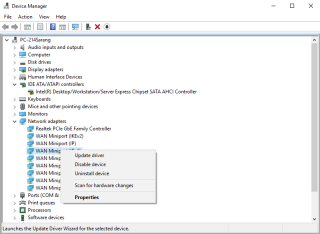







![So deaktivieren Sie Benachrichtigungen in Microsoft Teams [AIO] So deaktivieren Sie Benachrichtigungen in Microsoft Teams [AIO]](https://cloudo3.com/resources8/images31/image-2249-0105182830838.png)





![Bedingte Formatierung basierend auf einer anderen Zelle [Google Tabellen] Bedingte Formatierung basierend auf einer anderen Zelle [Google Tabellen]](https://cloudo3.com/resources3/images10/image-235-1009001311315.jpg)